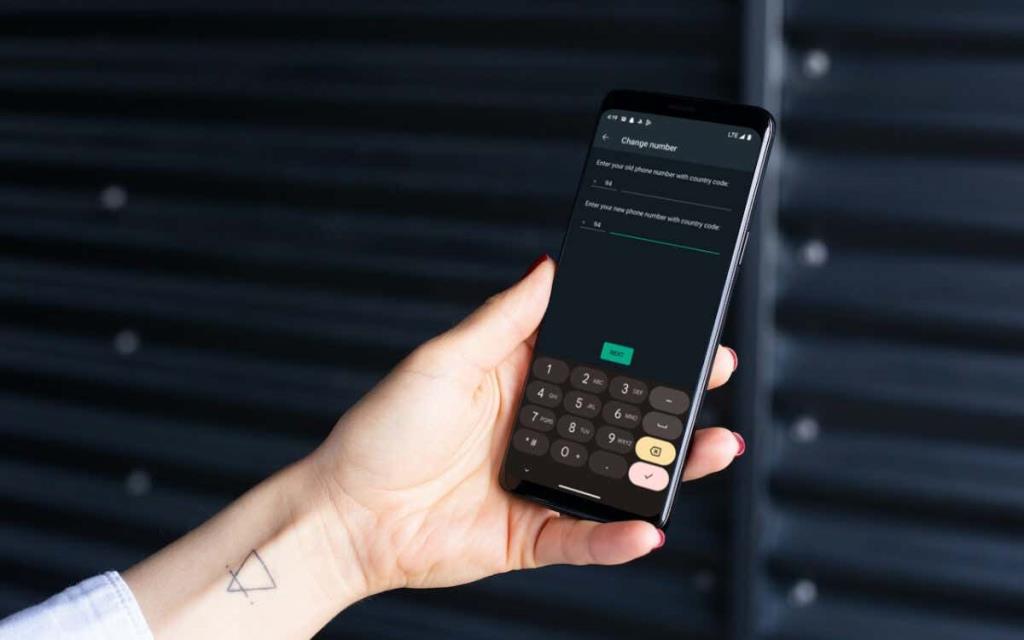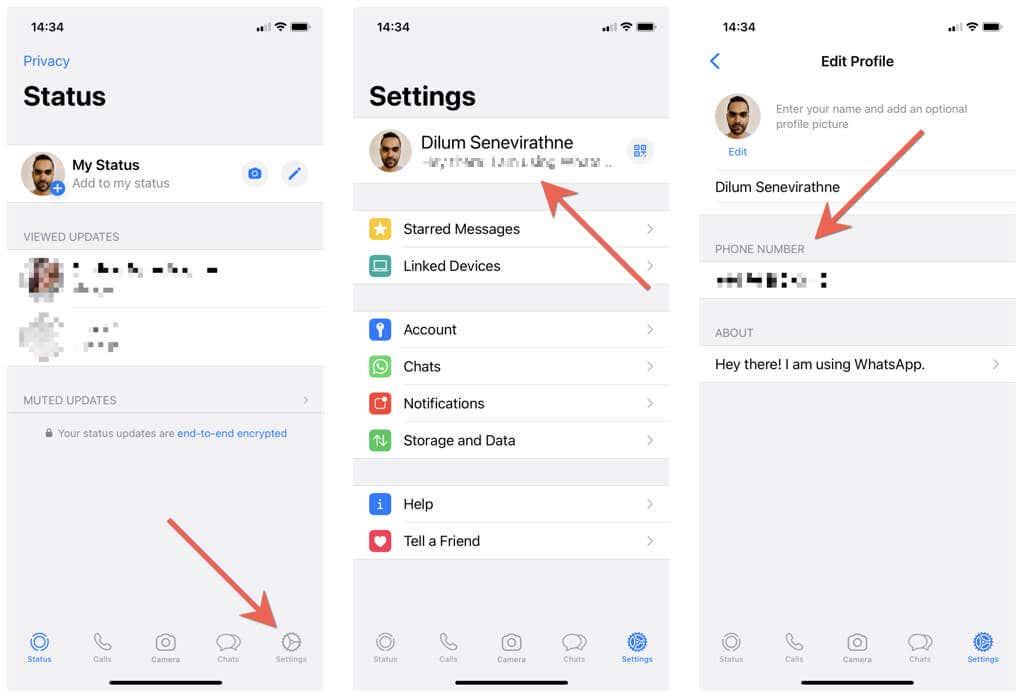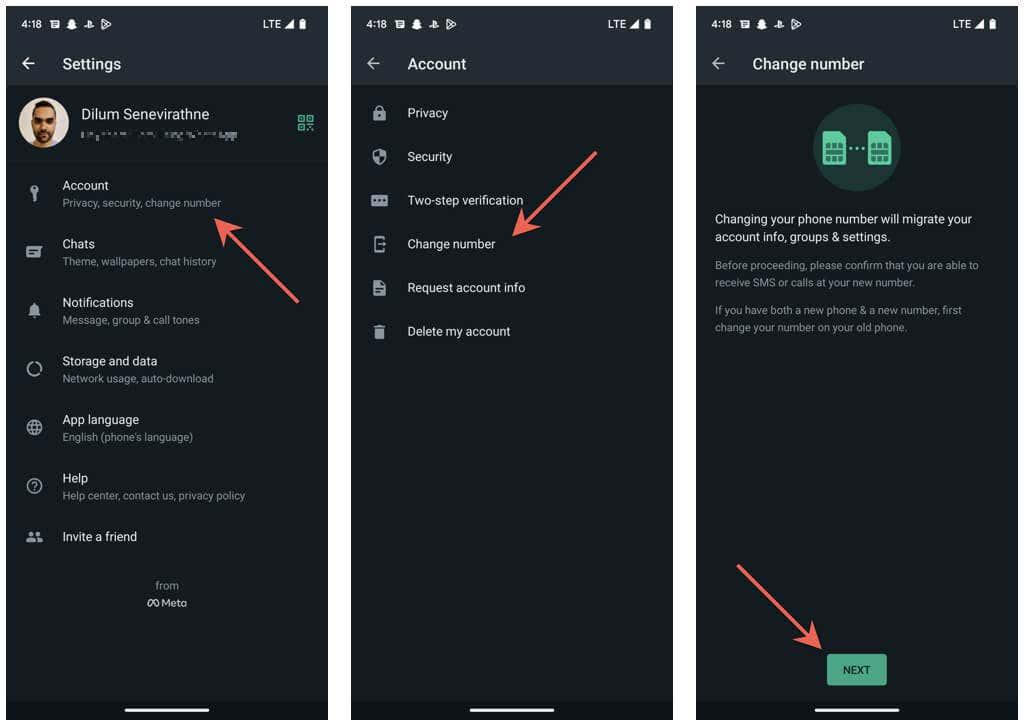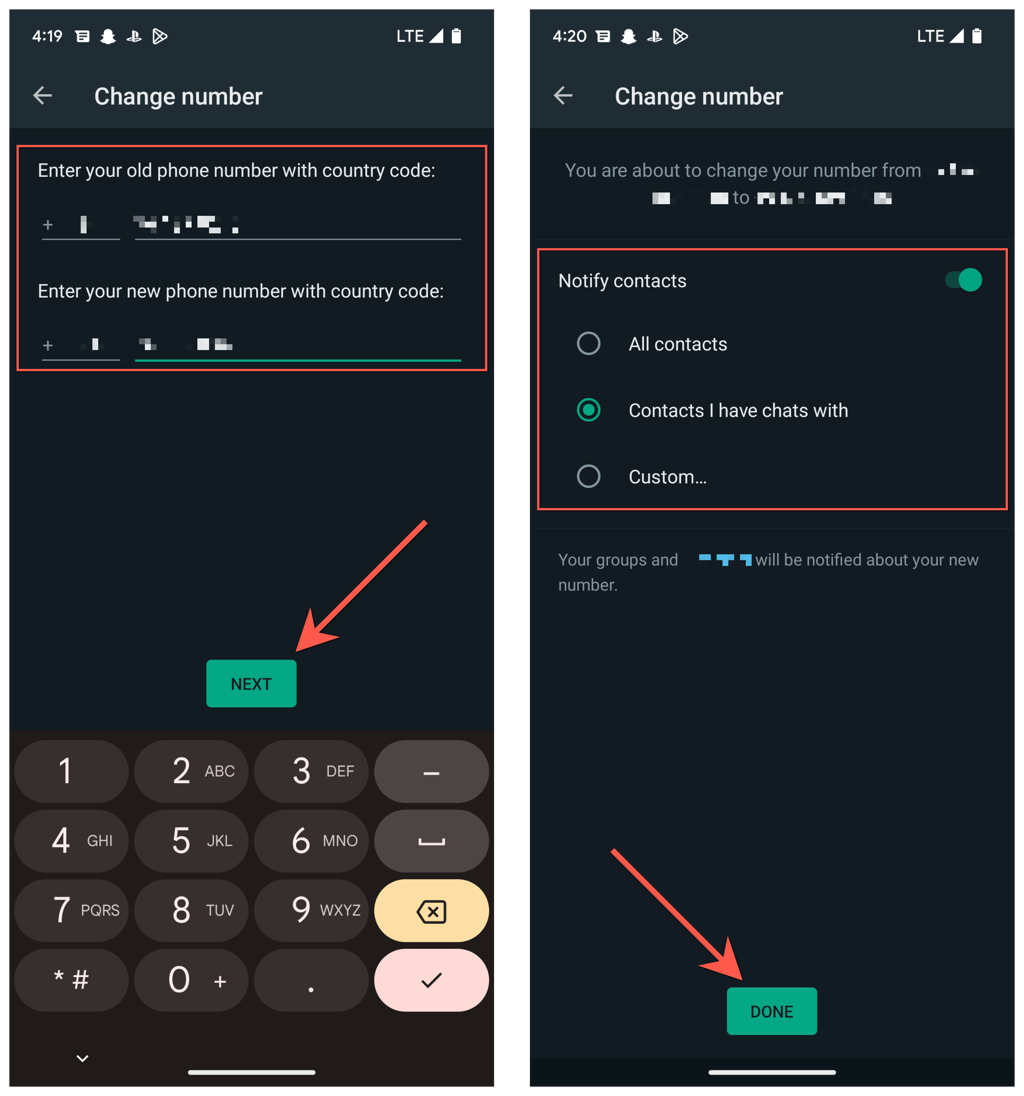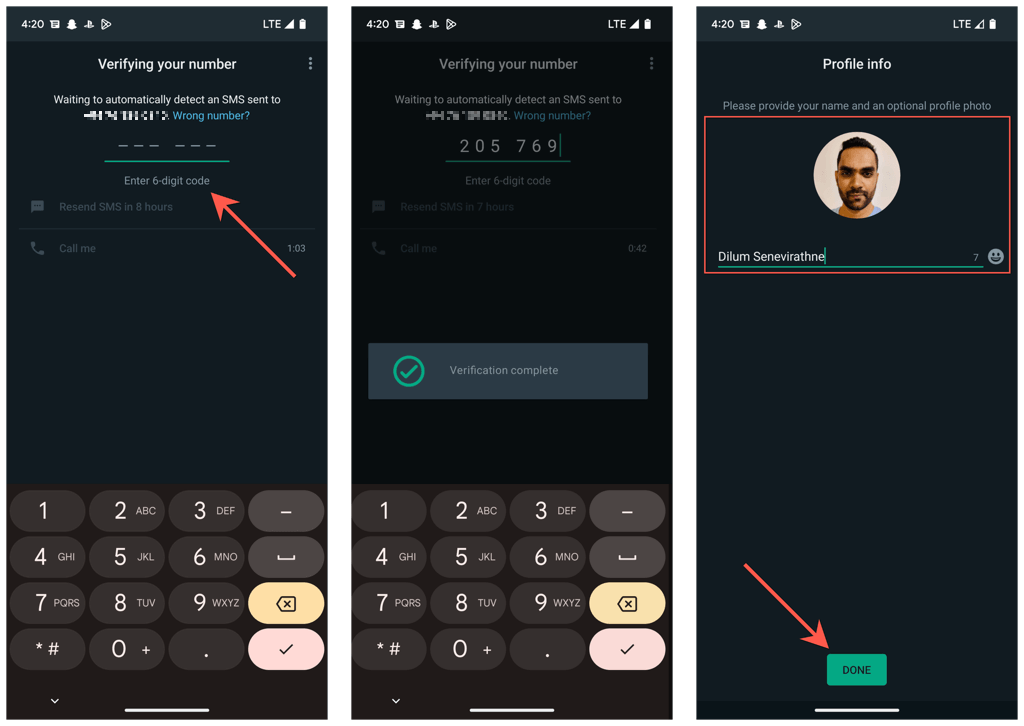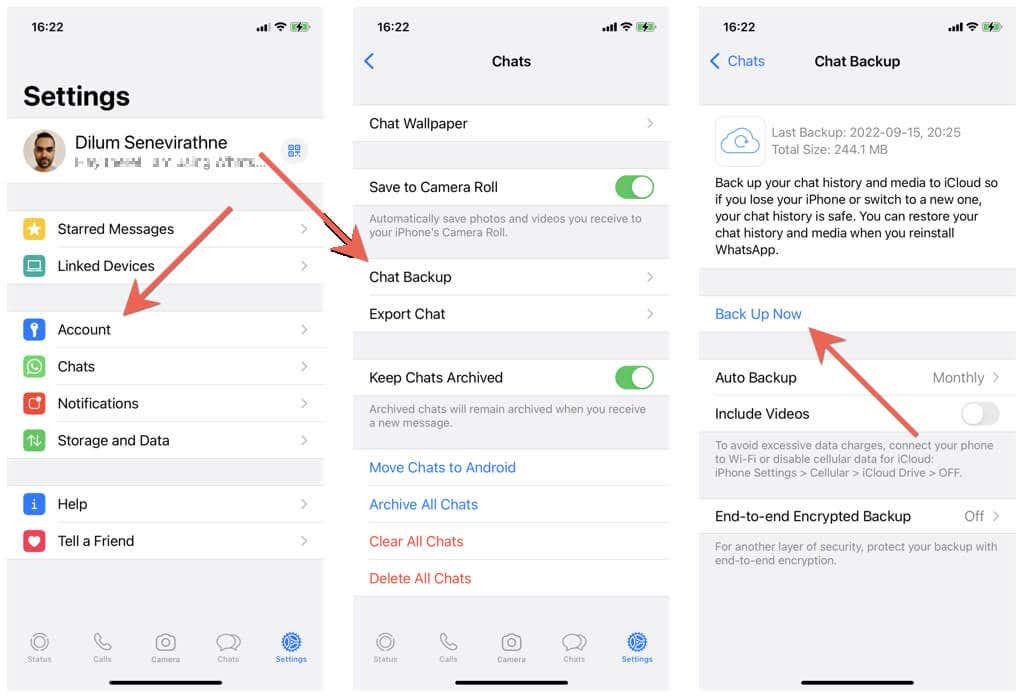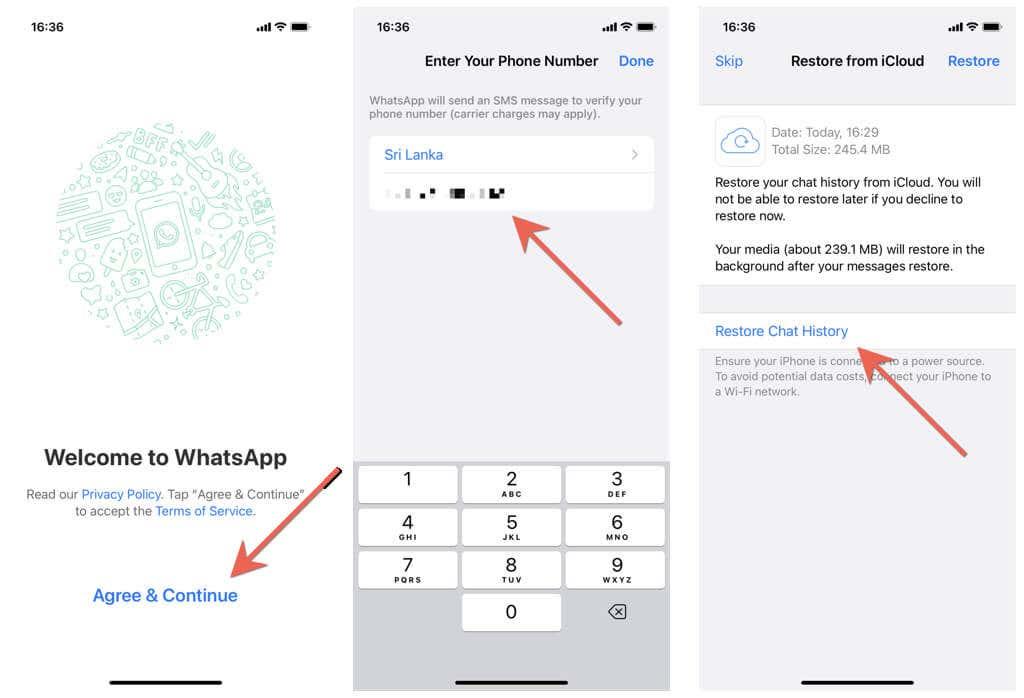WhatsApp permíteche cambiar facilmente o número de teléfono rexistrado mantendo o teu historial de chat, rexistros de chamadas e información da conta. Este tutorial guiarache durante todo o proceso en iPhone e Android.
Cambiaches o teu número de teléfono recentemente? Se é así, é unha boa idea actualizar o teu número de WhatsApp rexistrado para que os novos contactos poidan enviarche unha mensaxe ou chamarte na aplicación de mensaxería máis popular do mundo .
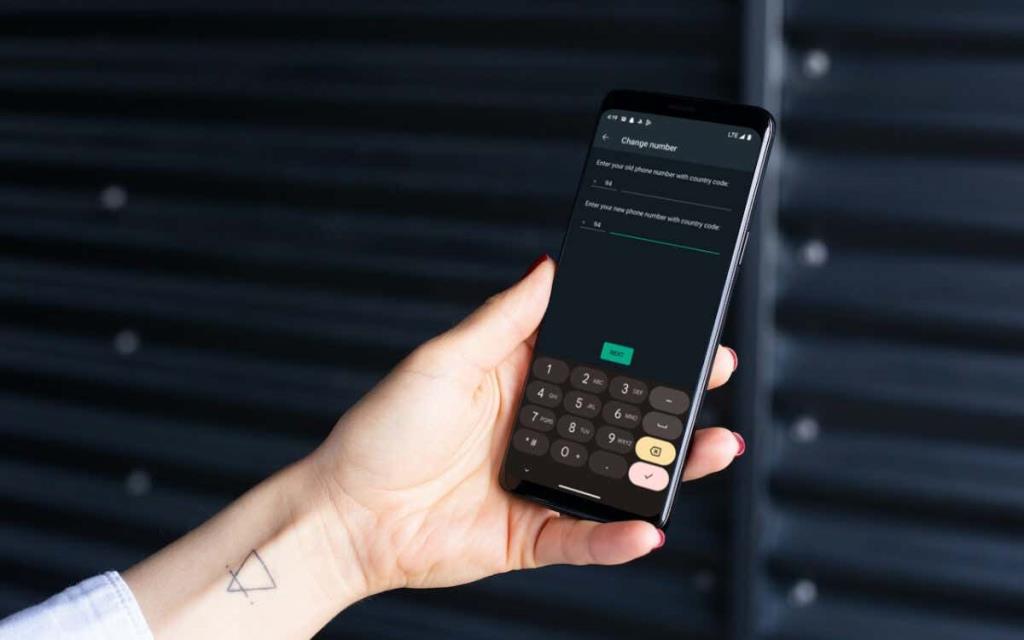
Mostrarémosche como atopar e cambiar o teu número de conta de WhatsApp en iPhone e Android, incluíndo o que fai falta para cambiar os números de WhatsApp nun teléfono novo.
Busca o número de teléfono rexistrado actual en WhatsApp
Antes de cambiar o teu número de móbil en WhatsApp, debes atopar o número rexistrado actualmente coa túa conta de WhatsApp. Pasa á seguinte sección se xa o coñeces.
- Abre WhatsApp e cambia á pestana Configuración . Se usas un teléfono Android, toca a icona Máis (tres puntos) na parte superior dereita da pantalla e selecciona Configuración .
- Toca a túa imaxe de perfil de WhatsApp na parte superior da pantalla.
- Anota o número en Número de teléfono .
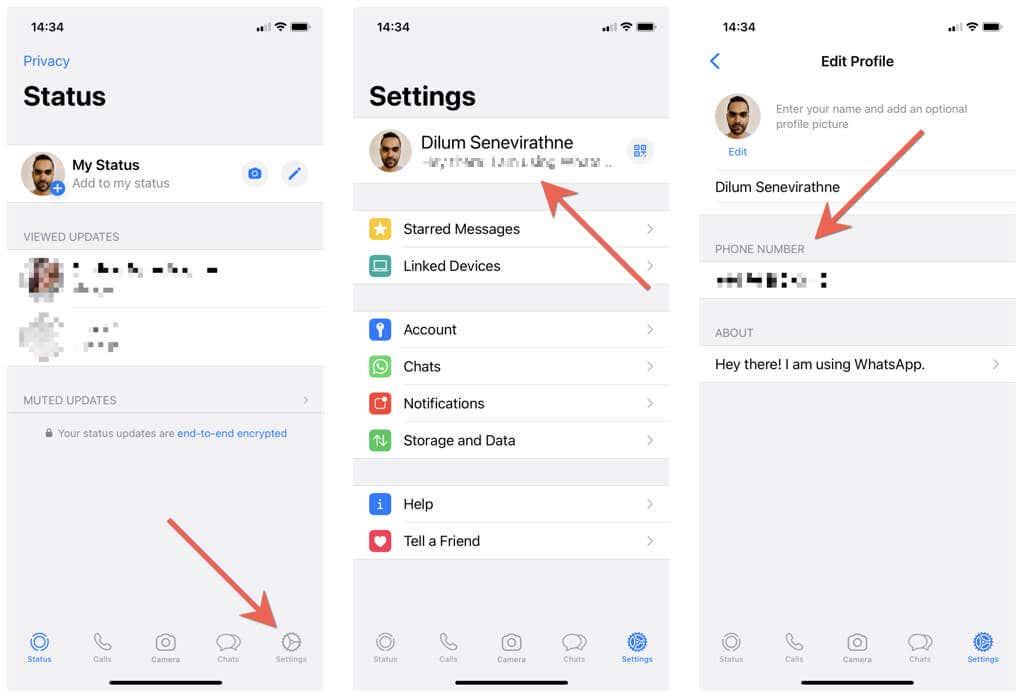
Cambia o número de teléfono rexistrado en WhatsApp
A ferramenta de cambio de número integrada de WhatsApp fai que sexa moi cómodo cambiar os números de teléfono rexistrados. Conserva os teus chats de WhatsApp, o teu historial de chamadas e a túa configuración, e mesmo notifica automaticamente aos chats e contactos do grupo de WhatsApp sobre o cambio de número. Asegúrate de inserir a tarxeta SIM no teu teléfono (se aínda non o fixeches), xa que debes verificar o novo número por SMS.
Nota : se tes varios teléfonos, podes optar por recibir o código de verificación noutro dispositivo. Non obstante, non podes ter o mesmo número de teléfono rexistrado en WhatsApp en máis dun só teléfono.
- Abre a pantalla Configuración de WhatsApp e toca Conta .
- Toca Cambiar número .
- Toca Seguinte para comezar o proceso de rexistro do número de teléfono.
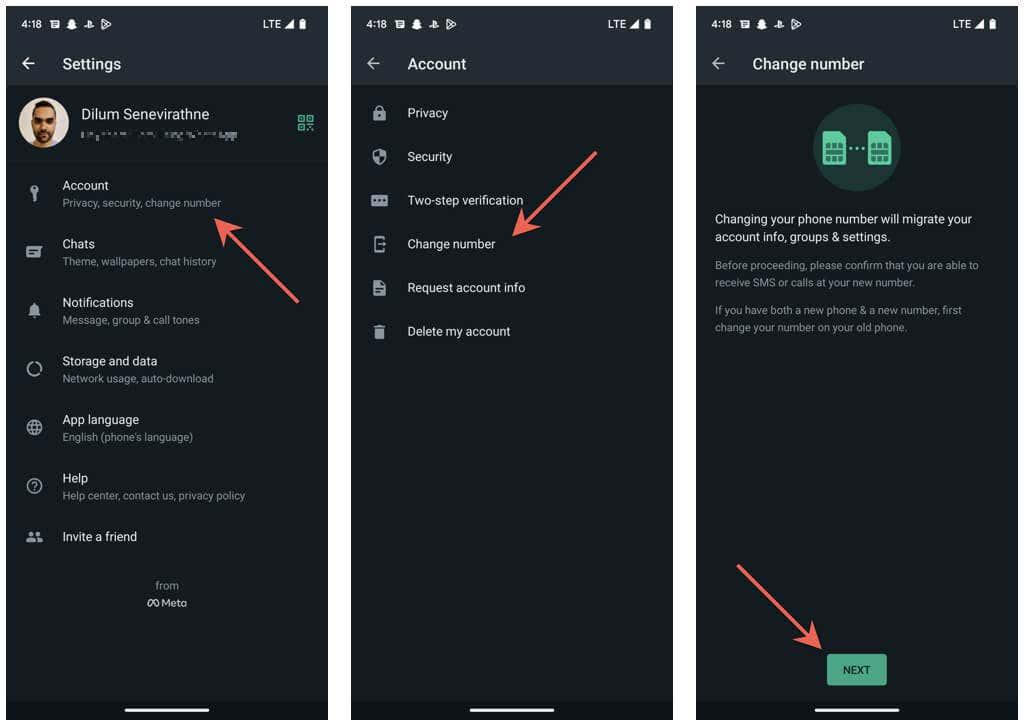
- Seleccione o seu país (iOS) ou o seu código de país (Android), introduza os números de teléfono novos e antigos nos campos correspondentes e toque Seguinte .
- Activa o interruptor situado xunto a Notificar contactos se queres notificar aos teus contactos de WhatsApp sobre o cambio de número. A continuación, escolle entre as opcións Todos os contactos , Contactos cos que teño conversas e Personalizadas para determinar con quen na túa lista de contactos queres compartir o teu novo número.
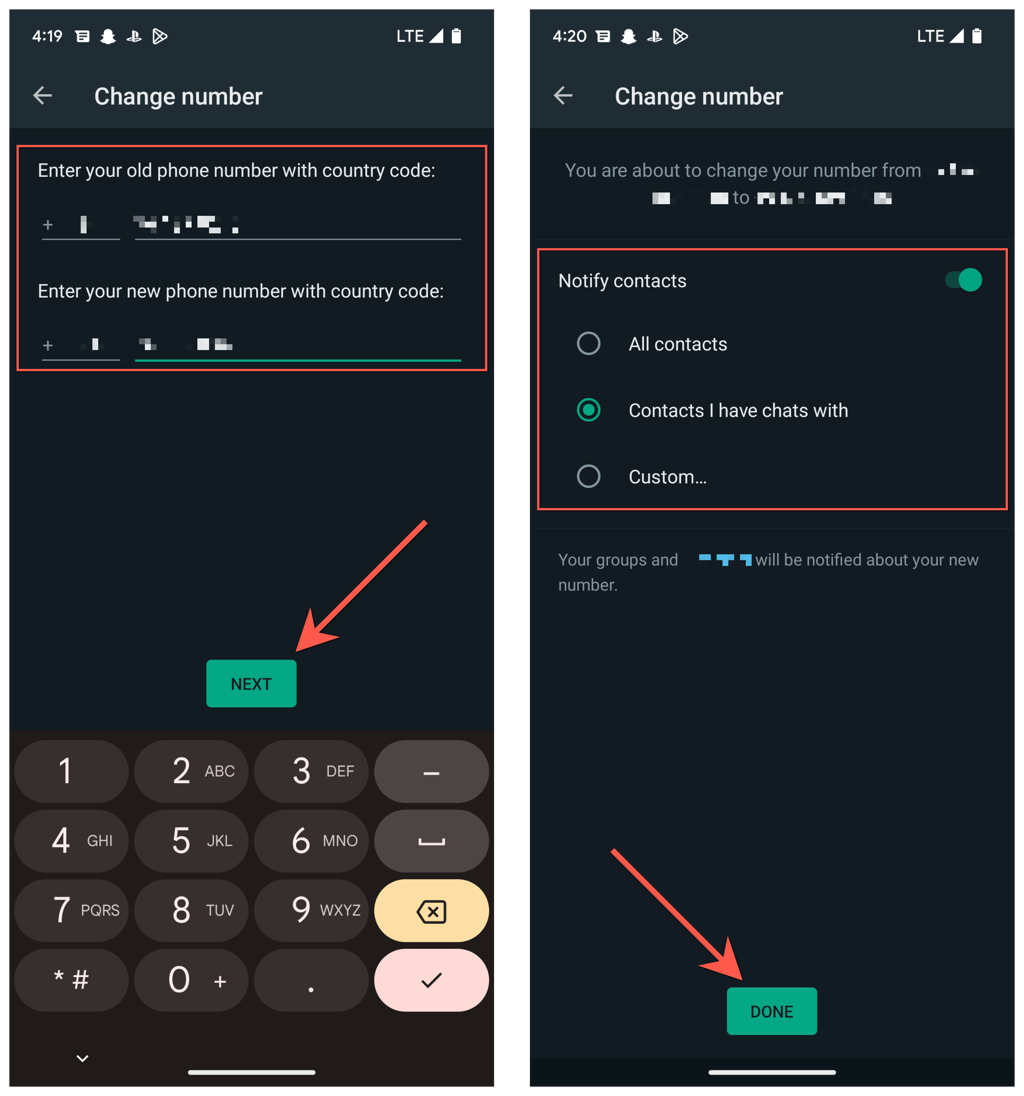
- Introduce o código de seguranza de 6 díxitos que recibes por SMS ou deixa que o teu teléfono o enche automaticamente por ti.
- Agarda ata que WhatsApp verifique o código.
- Modifica o teu nome de WhatsApp ou cambia a información do teu perfil se queres. Finalmente, toca Feito .
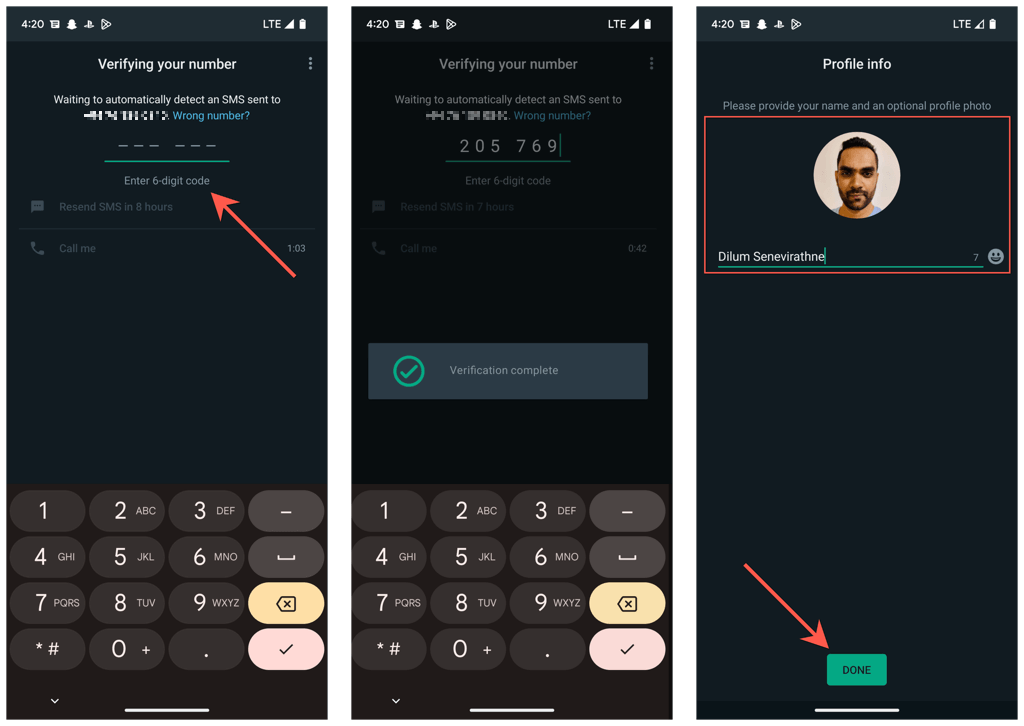
Iso é! Cambiaches correctamente o teu número de teléfono en WhatsApp. Podes comezar a usar WhatsApp de novo inmediatamente e seguirás tendo acceso ás túas mensaxes de WhatsApp e ao historial de chamadas desde o teu número antigo.
Rexistra o número nun teléfono novo sen perder os datos de WhatsApp
Conseguiu un novo número e un novo teléfono? Se aínda tes o teu teléfono antigo, os seguintes pasos mostrarán como cambiar os números en WhatsApp e mover o teu historial de chat ao teu novo teléfono. Non obstante, só funcionan se os dous teléfonos están na mesma plataforma: iOS ou Android.
- Rexistra o novo número en WhatsApp no teu teléfono antigo. Podes optar por recibir o código de verificación no novo teléfono, o que significa que non tes que intercambiar SIM.
- Vaia a Configuración > Conversas > Copia de seguranza do chat e toque Facer copia de seguranza agora para facer unha copia de seguranza da súa información en iCloud (iOS) ou Google Drive (Android). Asegúrate de xirar o interruptor xunto a Incluír vídeos se queres transferir os anexos de vídeos de WhatsApp ao novo teléfono.
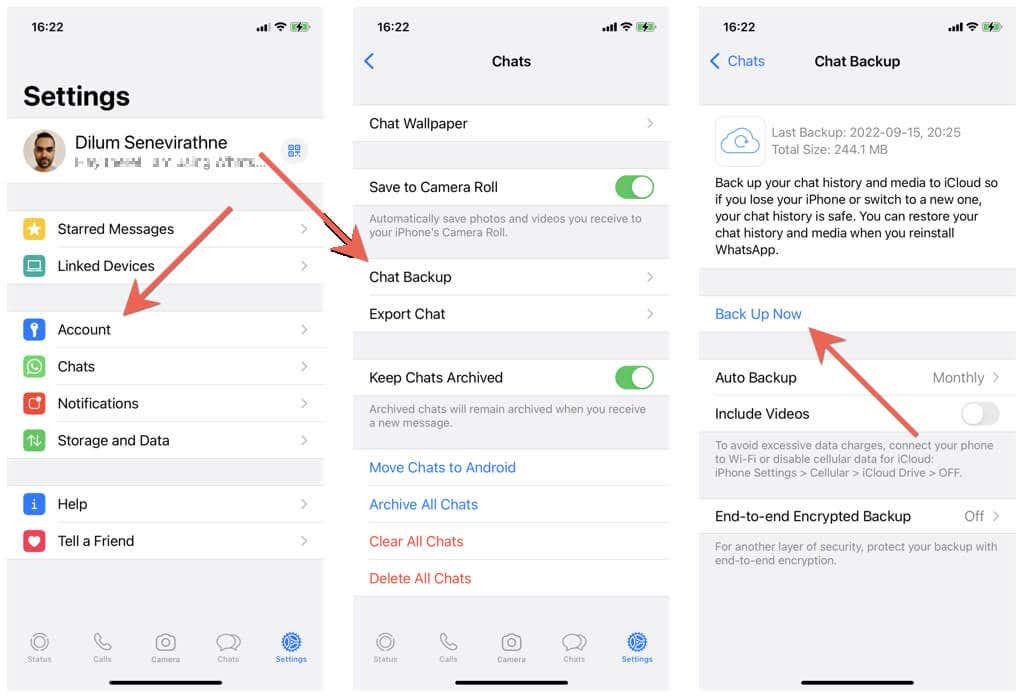
- Agarde ata que WhatsApp remate de completar a copia de seguridade. Non recibirás ningunha notificación, polo que revisa esta pantalla despois dun tempo antes de continuar.
- Instala WhatsApp no novo teléfono e rexistra o teu novo número. Pecharase automaticamente a sesión de WhatsApp no teu teléfono antigo.
- Escolla restaurar a copia de seguranza de WhatsApp. Non verás esta opción se non iniciaches sesión no teu novo teléfono co mesmo ID de Apple ou conta de Google que o teu teléfono antigo.
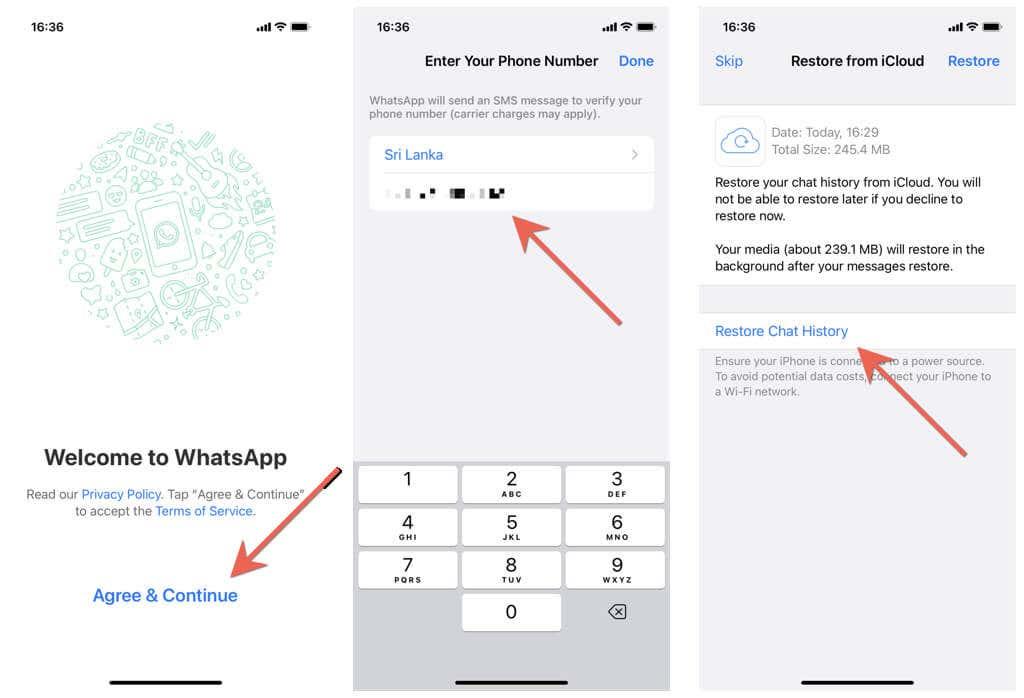
- Agarde ata que remate o proceso de restauración da copia de seguridade. WhatsApp cargará inicialmente só mensaxes de texto e despois descargará datos, como imaxes e ficheiros de vídeo, en segundo plano.
- Cambia a túa foto de perfil ou o nome se queres e podes comezar a usar WhatsApp de inmediato.
Supoña que o novo teléfono está nunha plataforma diferente á do teléfono antigo. Consulta as nosas guías completas para mover chats de WhatsApp de iPhone a Android ou Android a iPhone para obter instrucións paso a paso.
Non se pode cambiar o número de teléfono de WhatsApp? Aquí tes o que debes facer
A pesar do sinxelo que é cambiar os números de teléfono en WhatsApp, hai casos nos que o proceso de rexistro non funcionará en iPhone e Android.
Por exemplo, se non recibes o teu código de seguranza de WhatsApp ou a ferramenta de cambio de número queda atascada na verificación, aquí tes varias cousas que podes querer facer:
- Comproba a precisión do número de teléfono antigo e do novo e non esquezas definir os códigos de país para ambos os números.
- Contacta co teu operador e confirma que o novo número pode recibir mensaxes de texto e chamadas telefónicas.
- Asegúrate de estar nunha zona con sinais móbiles fortes ou conectividade wifi.
- Desactiva o modo avión e, a continuación, activa para resolver problemas menores de conectividade.
- Actualiza WhatsApp á súa última versión a través da App Store ou da Play Store para solucionar problemas coñecidos coa función Cambiar número.
- Reinicia o teu dispositivo iPhone ou Android .
Un novo comezo cos teus antigos chats
Cambiar o teu número de teléfono en WhatsApp non é complicado e deberías facelo en minutos. Nin sequera necesitas molestarte en notificar aos contactos sobre o cambio de número xa que WhatsApp fai o traballo pesado por ti.
Ademais, a menos que esteas cambiando de plataforma, é fácil mover o teu historial de chat se queres usar WhatsApp cun novo número e un novo teléfono. Se aínda estás pensando en cambiar de número de teléfono, continúa sen preocuparte.